Робота з нотатками по MS Publisher
Вступ
Термін «примітки Microsoft Publisher» зазвичай стосується письмових або надрукованих пояснень, нагадувань або коментарів, які користувачі створюють для документування важливої інформації, порад або кроків, пов’язаних із використанням Microsoft Publisher. Вони можуть слугувати короткими довідниками, навчальними посібниками, підручниками або нагадуваннями про завдання та процеси, пов’язані з програмним забезпеченням Microsoft Publisher. Вони часто використовуються, щоб зберегти ключову інформацію для майбутнього використання або поділитися з іншими, щоб допомогти зрозуміти, як орієнтуватися та ефективно використовувати Publisher.
Наприклад, якщо хтось навчається створювати візитну картку в Microsoft Publisher, він може робити нотатки щодо різних аспектів процесу, як-от:
- Як отримати доступ і подати заявку на різні візитні картки.
- Кроки для вставлення зображень, текстових полів, фігур та іншого вмісту.
- Інструкції щодо налаштування стилів і розмірів шрифтів.
- Поради щодо вирівнювання та розташування об’єктів на сторінці.
- Інформація про збереження, експорт або перетворення кінцевого документа.
Ці нотатки Microsoft Publisher можна робити різними способами: писати від руки, друкувати або записувати в цифровому вигляді. Все залежить від способу документування, якому віддає перевагу особа. Вони допомагають користувачам запам’ятовувати важливі кроки, налаштування та прийоми, забезпечуючи більш плавну та ефективну роботу під час використання Microsoft Publisher.
Приклади приміток Microsoft Publisher
Примітки щодо роботи з макетом сторінки
Ось приклад приміток щодо використання вкладки «Розмітка сторінки» в Microsoft Publisher, написаний як покрокова інструкція:
- Відкрийте Publisher і створіть нову публікацію або відкрийте наявну.
- Коли публікація відкрита, знайдіть смугу у верхній частині екрана. Одна з вкладок там позначена як «Макет сторінки». Клікніть на її, щоб отримати доступ до різних параметрів, пов’язаних із макетом.
- Вкладка «Макет сторінки» пропонує кілька розділів із параметрами керування різними аспектами макета вашої публікації. Тут ви можете керувати:
- Ви можете вибрати попередньо встановлений розмір сторінки зі спадного меню або встановити спеціальний розмір за допомогою параметра «Більше розмірів сторінки».
- «Книжкова» (вертикальна) і «Альбомна» (горизонтальна) орієнтації ваших сторінок.
- Виберіть попередньо встановлені розміри полів або налаштуйте їх за допомогою параметра «Власні поля».
- Виберіть кількість колонок і відстань між ними.
- Встановіть ширину жолоба (простір між колонами).
- Додайте рамку навколо краю сторінки.
- Виберіть колір фону для вашої сторінки.
- Розділ «Верхні та нижні колонтитули» дозволяє керувати ними. Ви можете включити такі елементи, як номери сторінок, дати тощо.
- Розділ «Тло сторінки» дозволяє додати фоновий дизайн або колір до сторінок вашої публікації.
- Розділ «Упорядкувати» дозволяє переміщувати елементи вперед або назад у шарах на сторінці.
- У розділі «Параметри сторінки» можна контролювати, як сторінки нумеруються та чи починаються вони з нової сторінки чи розділу.
- Повзунок масштабування дозволяє регулювати рівень масштабування для кращої видимості під час роботи над публікацією.
- Запуск діалогового вікна «Параметри сторінки» вікно розширеніших параметрів для цього конкретного параметра.
Примітки щодо функцій керування шрифтами, які пропонує MS Publisher
Параметри «Шрифт» у Microsoft Publisher використовуються для налаштування шрифтів, розмірів, кольорів і стилів тексту. Ось приклад приміток, написаних як список наданих корисних функцій.
✔ Налаштуйте шрифт, вибравши шрифт з випадаючого меню. (Доступні шрифти залежать від шрифтів, встановлених на пристрої).
✔ Виберіть попередньо встановлений розмір або введіть спеціальний розмір за допомогою спадного меню «Розмір шрифту».
✔ Змініть колір, вибравши його з палітри кольорів або скориставшись опцією «Інші кольори» для ширшого вибору.
✔ Застосуйте такі стилі шрифту, як жирний, курсив і підкреслення.
✔ Змініть регістр тексту (наприклад, великі, малі, регістр заголовка) за допомогою кнопки «Змінити регістр» у розділі «Шрифт».
✔ Налаштуйте інтервал між символами за допомогою кнопки «Інтервал між символами».
✔ Поверніть стандартне форматування за допомогою кнопки «Очистити форматування», щоб видалити всі застосовані стилі, кольори та розміри.
✔ Такі параметри, як нижній індекс, верхній індекс, великі та інші, можна отримати, натиснувши маленьку стрілку або піктограму «Запуск діалогового вікна» в розділі «Шрифт».
Примітки щодо корисних шаблонів MS Publisher
Шаблони Microsoft Publisher — це попередньо розроблені документи. Ви можете налаштувати їх відповідно до ваших конкретних заперечень. Ось примітка до списку найкорисніших шаблонів у MS Publisher:
- Брошури
- Листівки
- Візитки
- Інформаційні бюлетені
- Плакати
- Запрошення
- Вітальні листівки
- Сертифікати
- Меню
- Фірмовий бланк
- Резюме
- Банери
- Буклети та каталоги
- Етикетка CD/DVD
- Рахунки-фактури
- Квитки на заходи
- Листівки з нерухомості
- Газетний папір
Такий список може допомогти вам зрозуміти, чи MS Publisher покриває ваші потреби, якщо ви хочете зробити публікацію швидше, використовуючи шаблон, чи вам потрібно зробити це з нуля чи розглянути для цього інше програмне забезпечення.
Примітки щодо вмісту розділу «Домашня сторінка».
Наступні нотатки MS Publisher створені у вигляді таблиці та пояснюють вміст, який знаходиться в розділі «Домашня сторінка».
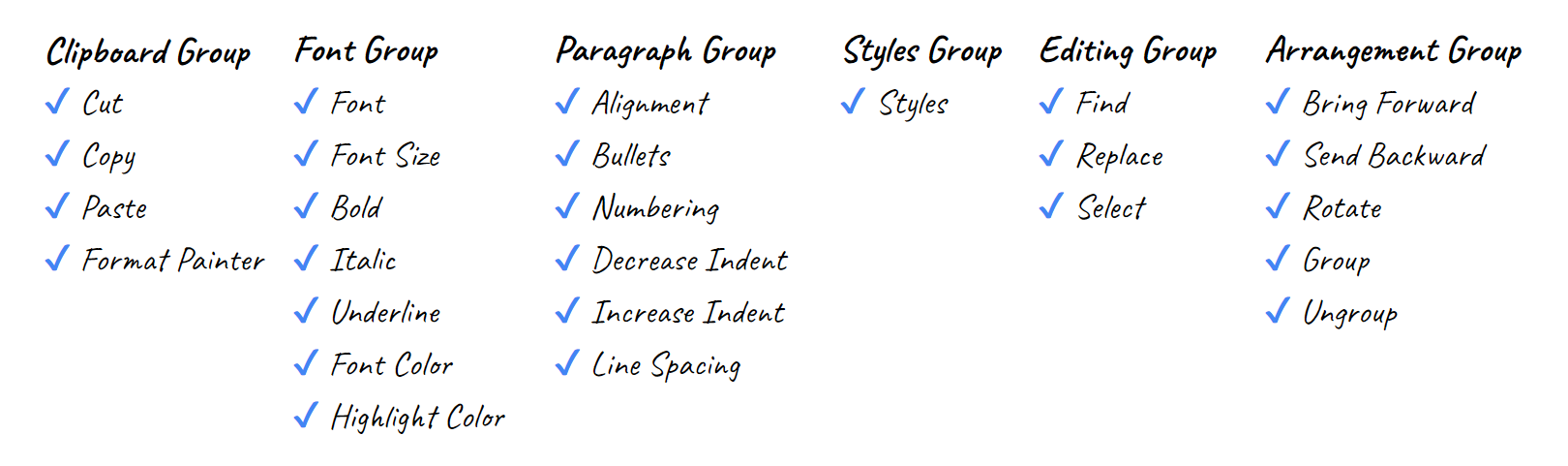
Примітки щодо вставлення зображень
Нотатки можуть бути дуже короткими, містити лише кроки, які потрібно виконати, щоб щось виконати. Я віддаю перевагу розміщенню стрілок зліва направо між такими кроками. Такі нотатки займають менше місця, і їх легко стежити. Давайте розглянемо приклад приміток про те, як вставляти зображення в публікацію MS Publisher.
Щоб вставити зображення у файл .pub:
Перейдіть на вкладку «Вставлення» → Клікніть на опцію «Зображення» → Виберіть джерело зображення (з файлу або в Інтернеті) → Розмістіть (клікніть і перетягніть) і змініть розмір (клікніть одне кутових маркерів і перетягніть його всередину або назовні, утримуючи кнопку миші) зображення.
Висновок
Microsoft Publisher пропонує потужний набір інструментів для створення візуально захоплюючих документів і дизайну. Завдяки порадам і ідеям, викладеним у цій статті, ви можете легко використати його потенціал для створення професійних публікацій. Незалежно від того, чи створюєте ви брошури, листівки чи інформаційні бюлетені, Publisher допоможе вам втілити ваші творчі ідеї в життя.
Створення приміток допоможе вам швидше запам’ятовувати замовлення та функції, запам’ятовувати деякі відомості, з якими ви можете зіткнутися під час роботи з MS Publisher, створювати навчальні посібники та ділитися своїм досвідом з іншими.